Comment éditer des vidéos YouTube : Débutant à Pro en quelques minutes 2022
Publié: 2022-05-17L'édition de vos vidéos peut les rendre plus professionnelles et soignées. YouTube est livré avec des outils d'édition disponibles gratuitement et ne nécessite pas beaucoup d'expérience dans l'utilisation de logiciels d'édition complexes pour utiliser ces outils.
Table des matières
- 1 Comment éditer des vidéos YouTube gratuitement
- 2 Comment couper le début et la fin d'une vidéo YouTube
- 3 Comment découper une section au milieu d'une vidéo YouTube
- 4 Comment éditer des vidéos YouTube sur iPhone
- 4.1 Ajouter des filtres aux vidéos YouTube sur iPhone.
- 4.2 Modifier la vidéo YouTube publiée sur iPhone
- 5 Comment éditer des vidéos YouTube sur Android
- 6 Top 5 des meilleurs logiciels de montage vidéo YouTube pour les débutants sur YouTube
- 6.1 1. Raccourci
- 6.2 2. Adobe Première Pro CC
- 6.3 3. Apple iMovie
- 6.4 4. Travaux de lumière
- 6.5 5. Final Cut Pro X
- 6.6 Connexe
Comment éditer des vidéos YouTube gratuitement
L'éditeur vidéo YouTube peut être un outil de base pour l'édition ; cependant, cela vous permettra de supprimer des clips de la vidéo de quelque manière que ce soit. Alors, lisez la suite pour savoir comment vous pouvez couper vos vidéos sur la plate-forme YouTube.
1. Connectez-vous à YouTube Studio.
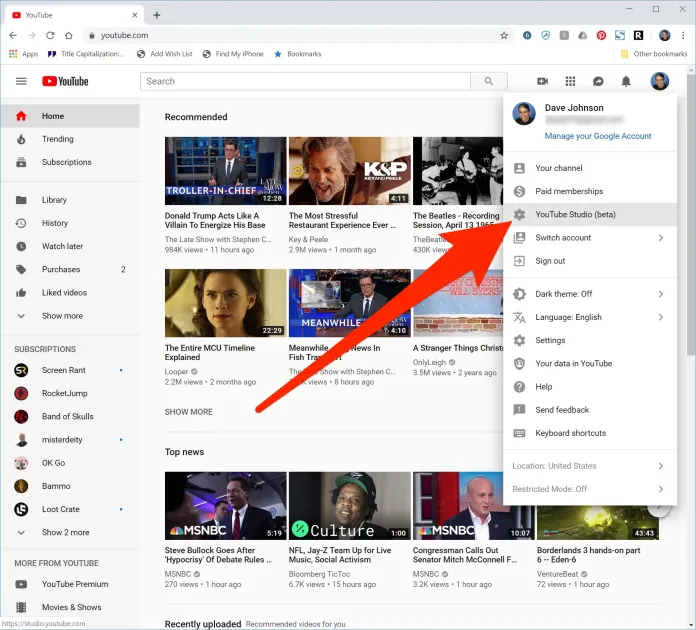
2. Dans la barre latérale gauche, sélectionnez Contenu.
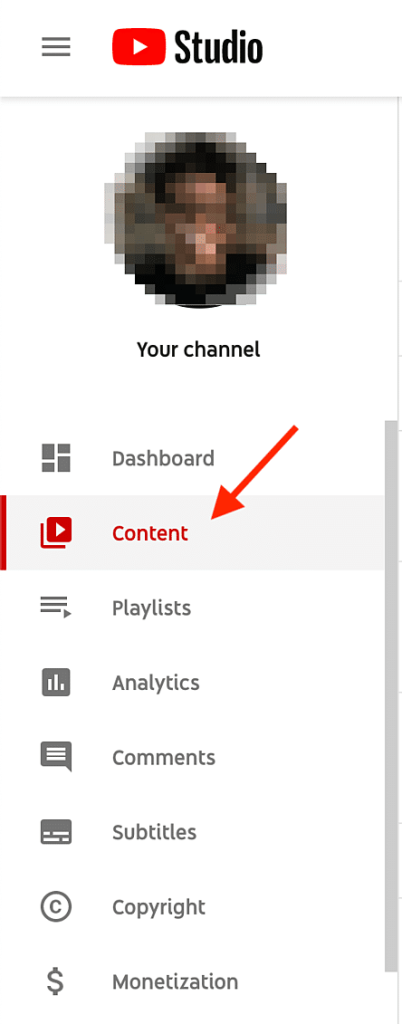
3. Dans Uploads, cliquez sur la vignette du clip que vous souhaitez modifier.
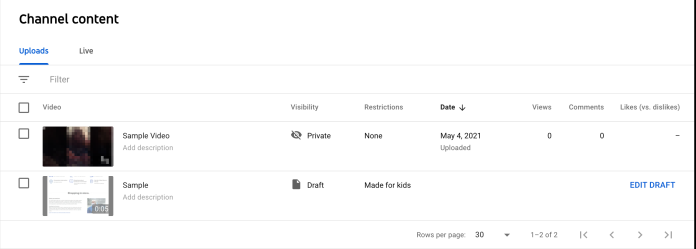
Bien que YouTube prenne en charge divers formats (3GPP, AVI, FLV MOV, MPEG4, MPEG-PS, WebM et WMV), YouTube recommande le format MPEG4 ou « MP4 » lors du téléchargement de vidéos afin de préserver la meilleure qualité possible. Si vous utilisez un format différent, utilisez des outils tels que le convertisseur vidéo de Veed pour convertir n'importe quel format vidéo au format MP4. Cela vous permettra de télécharger la vidéo sur YouTube sans sacrifier la qualité.
4. Dans la barre latérale gauche, cliquez sur Éditeur.
5. Coupez le début et la fin de la vidéo.
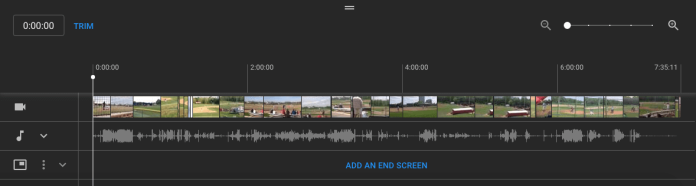
Si vous souhaitez couper le début, la fin ou la fin de votre film, choisissez le découpage situé à proximité du minuteur de votre vidéo et juste au-dessus du panneau de la chronologie.
Il devrait y avoir une boîte orange sur les bords de votre panneau de chronologie vidéo. Faites-les glisser pour couper les parties du début de la fin de votre montage que vous ne souhaitez pas inclure dans votre version finale modifiée. Ensuite, accédez à l'aperçu pour voir la modification, puis cliquez sur Enregistrer dans le coin supérieur droit lorsque vous êtes satisfait.
6. Coupez les clips du milieu de votre vidéo.
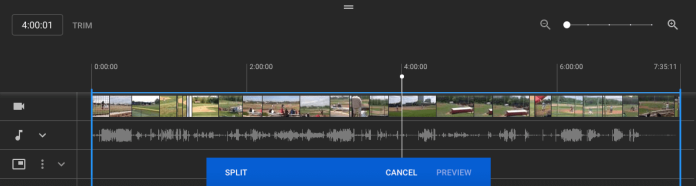
Cliquez sur Découper si vous souhaitez couper un clip individuel à partir de votre film. Ensuite, cliquez sur le début de la partie de la vidéo que vous souhaitez éliminer dans le panneau Chronologie et cliquez sur le bouton Fractionner .
Dans le panneau suivant, appuyez sur la fin du clip vidéo que vous souhaitez supprimer, puis appuyez à nouveau sur le bouton Fractionner.
Ensuite, sélectionnez la ligne bleue soit au début de la fin de votre clip et déplacez-la du côté opposé pour la supprimer du milieu de votre clip. Enfin, sélectionnez le bouton Aperçu pour prévisualiser la version modifiée, puis choisissez Enregistrer lorsque vous êtes satisfait.
7. Ajoutez un écran de fin à votre vidéo.
Si vous souhaitez offrir à vos utilisateurs la possibilité de visionner la vidéo ou les listes de lecture associées ou de rejoindre votre chaîne, cliquez simplement sur l'icône de l'écran de fin en bas du panneau de la chronologie. L'image ci-dessous montre l'icône de l'écran de fin en rouge.
Vous pouvez télécharger vos modèles d'écran de fin actuels en appliquant le modèle à partir du menu qui s'affiche (il s'agit d'un guide utile pour créer un modèle original) ou sélectionner parmi les choix natifs de l'éditeur tels que Playlist, Video Subscribe, Channel ou Link.
Bien que les outils de montage vidéo de YouTube dans Creator Studio soient utiles, vous recherchez peut-être un outil de montage plus puissant. Si tel est le cas, consultez notre article sur les cinq éditeurs vidéo YouTube les plus efficaces.
Comment couper le début et la fin d'une vidéo YouTube
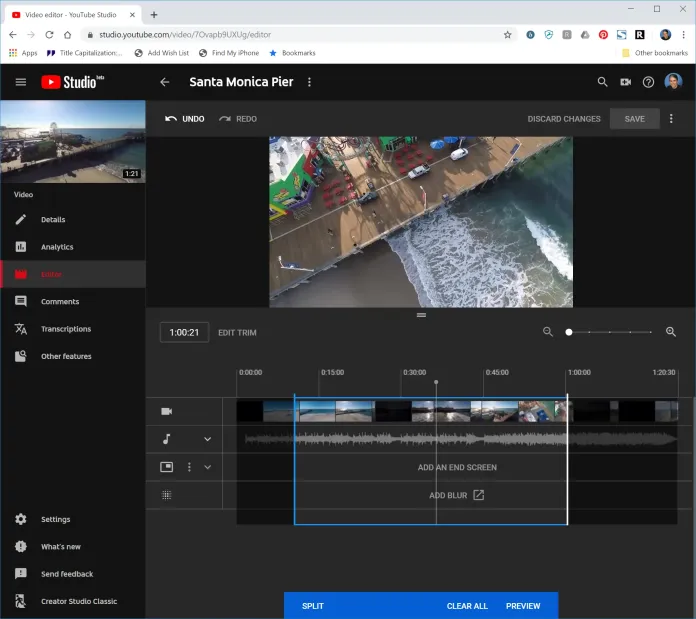
1. Vous pouvez ouvrir la vidéo que vous souhaitez modifier à l'aide de YouTube Studio. Éditeur vidéo YouTube Studio.
2. Cliquez simplement sur "Trim" sous l'aperçu de la vidéo.
3. Déplacez la barre bleue autour des bords droit et gauche de la vidéo de la chronologie pour déterminer le début et la fin du film.
4. Dans la barre en bas de la fenêtre, vous pouvez cliquer sur "Aperçu" pour voir les modifications.
5. Vous êtes libre d'apporter d'autres modifications - sélectionnez simplement "Edit Trim" pour revenir au mode d'édition. Ensuite, sélectionnez "Aperçu" pour effectuer la modification supplémentaire.
6. Une fois que vous avez terminé d'apporter des modifications à votre film et que vous souhaitez enregistrer vos modifications sur la vidéo que vous avez publiée, cliquez sur « Enregistrer » en haut de l'écran. Sachez que vous ne pouvez pas enregistrer les modifications apportées à une vidéo tant que vous n'avez pas cliqué sur le bouton Aperçu sur le côté droit de votre écran.
Comment couper une section au milieu d'une vidéo YouTube
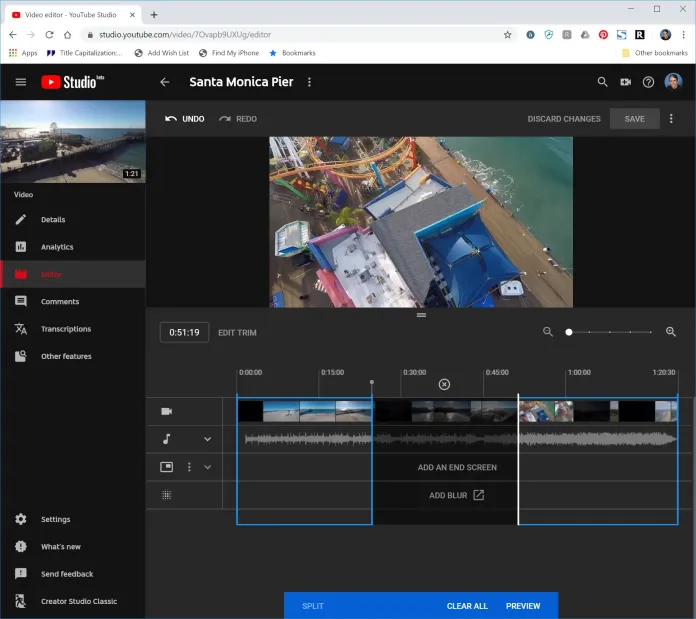
1. Démarrez la vidéo que vous souhaitez modifier à l'aide de YouTube Studio. Éditeur vidéo YouTube Studio.
2. Cliquez simplement sur "Trim" ou "Edit Trim" dans l'aperçu de votre vidéo.

3. Réglez la barre verticale sur la timeline à l'endroit où vous souhaitez que le montage commence.
4. Cliquez simplement sur "Split" dans la barre en bas à droite de votre écran.
5. Les barres verticales peuvent être glissées sur votre timeline jusqu'au point où la coupe est terminée. Une zone d'obscurité indiquera l'endroit où la vidéo sera coupée. Vous pouvez modifier la séparation en déplaçant les deux barres sur la chronologie.
6. Sélectionnez "Aperçu" pour mettre en œuvre la modification.
7. Si vous avez terminé d'apporter des modifications à votre film et que vous souhaitez enregistrer les modifications dans la vidéo finalisée, sélectionnez simplement "Enregistrer" en haut de l'écran.
Comment éditer des vidéos YouTube sur iPhone
L'utilisateur d'iPhone peut faire plus pour ses vidéos que de télécharger des vidéos sur YouTube. Par exemple, l'application YouTube sur les appareils iOS permet aux utilisateurs de couper des vidéos et d'appliquer des filtres pour une esthétique plus attrayante.
Découvrez comment utiliser les fonctionnalités de base de l'application YouTube de YouTube sur l'iPhone.
Ajoutez des filtres aux vidéos YouTube sur iPhone.
Vous cherchez à modifier les couleurs de votre vidéo ou à appliquer un filtre supplémentaire ? Suivez ces étapes.
- Lancez YouTube et cliquez sur l'icône "Appareil photo en haut.
- Téléchargez des vidéos depuis votre galerie ; cliquez sur "Filtrer" en bas.
- Il y aura une liste des filtres disponibles. Cliquez sur le filtre que vous souhaitez prévisualiser.
- Cliquez sur "Suivant" après avoir sélectionné un filtre.
- Créez une vidéo avec un titre et définissez les paramètres de localisation et de confidentialité.
- Appuyez sur "Télécharger".
Modifier la vidéo YouTube publiée sur iPhone
Vous avez mis en ligne des vidéos sur YouTube et réalisé que vous deviez corriger le titre ou la description ? Il est facile de le faire en se connectant à YouTube avec le navigateur (pas l'application !).
- Sélectionnez votre image de profil en cliquant sur le coin supérieur droit de l'écran.
- Cliquez sur "Votre chaîne", puis sur "Vos vidéos".
- Cliquez sur les trois points à droite de la vidéo que vous souhaitez modifier.
- Choisissez "Modifier" et apportez les modifications nécessaires.
- Enfin, cliquez sur "Enregistrer".
Comment éditer des vidéos YouTube sur Android
Utiliser Google Photos pour recadrer une vidéo sur Android
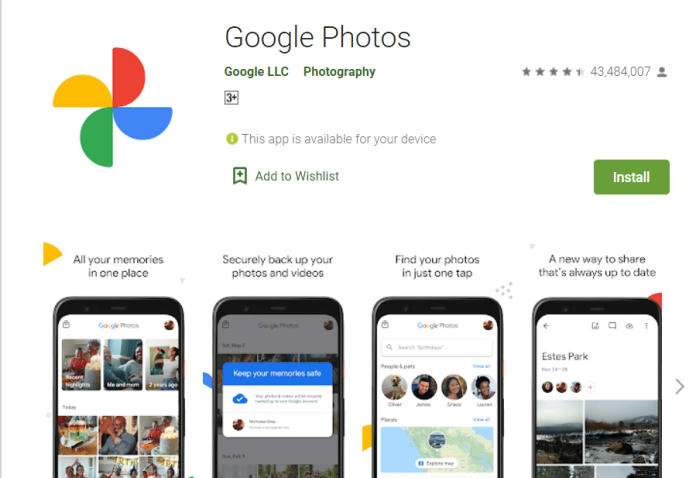
Google Photos est une application Google Photos pour Android qui offre la possibilité de couper ou de découper la vidéo que vous réalisez à l'aide de l'application appareil photo. Si vous n'utilisez pas encore l'application Google Photos installée sur votre appareil, vous pouvez la télécharger via Google Play Store. Google Play Store.
Ces étapes vous montreront comment découper une vidéo à l'aide de l'application Google Photos sur Android.
- Démarrez votre application Google Photos sur votre appareil Android et localisez la vidéo que vous souhaitez modifier. La vidéo que vous souhaitez modifier doit être enregistrée sur votre appareil Android.
- Cliquez sur la vidéo que vous souhaitez modifier, puis cliquez dessus pour la lire. La vidéo sera lue sur votre téléphone.
- Appuyez sur l'écran à l'extérieur de la vidéo, montrant vos options d'édition.
- Appuyez sur l'icône Modifier . Les trois lignes horizontales sont traversées par des lignes verticales (dans la partie inférieure du moniteur) pour accéder aux options d'édition. Modifier les options.
- La vidéo est affichée dans deux poignées d'édition blanches différentes, l'une à gauche et l'autre à droite. Maintenez et appuyez sur les poignées d'édition avant de faire glisser la poignée pour modifier la durée de lecture du film. Ensuite, répétez le processus en utilisant la deuxième poignée d'édition, comme vous le souhaitez.
- Cliquez sur Enregistrer la copie dans le coin supérieur droit pour copier le fichier sur votre ordinateur.
- La vidéo originale, ainsi que la vidéo réduite, sont stockées dans Google Photos.
Top 5 des meilleurs logiciels de montage vidéo YouTube pour les débutants sur YouTube
1. Raccourci
C'est un excellent logiciel gratuit pour éditer des vidéos avec Windows, OS X et Linux. Le raccourci suit le même principe de base similaire à ses homologues plus chers, vous placez des fragments audio et vidéo sur la chronologie, puis appliquez des légendes et des effets. Vous pouvez ensuite transformer le résultat sous la forme d'un fichier vidéo.
2. Adobe Première Pro CC
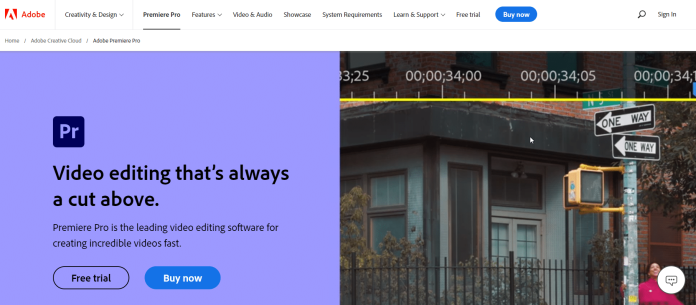
C'est un éditeur vidéo bien connu qui peut rapidement modifier le contenu vidéo, éditer les couleurs, changer la couleur et même traiter l'audio. Des outils uniques pour l'édition vidéo permettent de traiter tous les fichiers multimédias dans leur format traditionnel sur les ordinateurs de bureau et les gadgets mobiles.
Le programme peut être utilisé pour exécuter iOS, macOS et Windows. Vous pouvez acheter un abonnement à Premiere Pro ou l'obtenir dans le cadre du package Adobe. Ils fournissent un support vidéo VR et 4K à 360 degrés, un outil professionnel pour éditer tout type de vidéo. C'est le meilleur logiciel de cette liste pour les novices comme pour les experts.
3. Apple iMovie
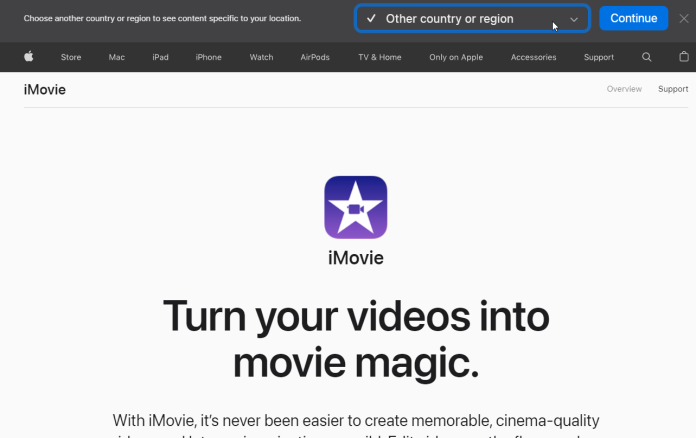
Si vous recherchez la simplicité et l'élégance, iMovie est la meilleure option pour vous. Il fait partie des éditeurs les plus connus pour Mac OS, iPhone et iPad. Il est livré avec huit thèmes qui incluent des transitions, de la musique, des titres, dix filtres vidéo développés par Apple et une variété d'effets, y compris l'écran partagé image dans l'image, le ralenti et l'avance rapide.
Il est également livré avec des outils pour créer des bandes sonores. Cependant, l'une des fonctionnalités les plus utiles d'iMovie est le « écran vert » qui vous permet de placer votre film dans n'importe quel endroit, par exemple, Bali et le Groenland.
4. Travaux de lumière
Lightworks est une alternative gratuite aux outils de montage vidéo. L'application est compatible avec Windows, Linux et macOS. C'est l'outil idéal pour les monteurs, les caméramans, les ingénieurs du son, les blogueurs et les ingénieurs du son. Il peut être utilisé à des fins publicitaires et personnelles pour créer des archives vidéo personnelles et remplir les réseaux sociaux.
Lightworks est un choix idéal pour les projets avec un petit budget ou pas du tout. Il vous permet de télécharger et de rendre votre vidéo en arrière-plan, de déplacer les fenêtres d'édition et même de définir des raccourcis clavier spécifiques qui faciliteront votre processus de travail.
5. Final Cut Pro X
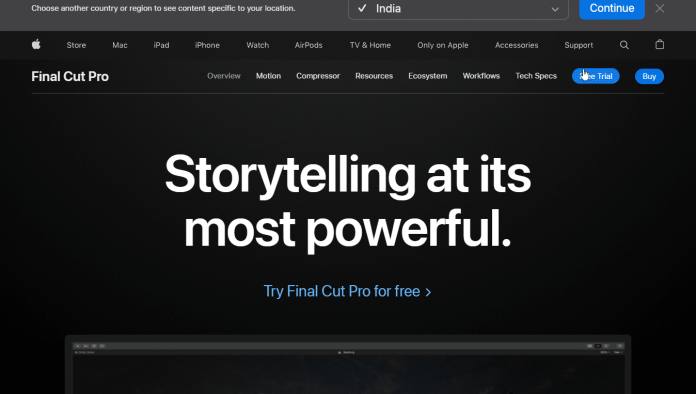
Apple a créé cet éditeur vidéo spécifiquement pour Mac OS. L'interface est tout à fait comme iMovie. Il est livré avec une variété d'effets, y compris audio, vidéo, transitions, effets de titre, etc., et il est possible d'en ajouter d'autres. Il permet de télécharger des vidéos sur YouTube, Facebook et Vimeo et divers formats de sortie vidéo.
Obtenez des services de conception graphique et vidéo illimités sur RemotePik, réservez votre essai gratuit
Pour vous tenir au courant des dernières nouvelles sur le commerce électronique et Amazon, abonnez-vous à notre newsletter sur www.cruxfinder.com
